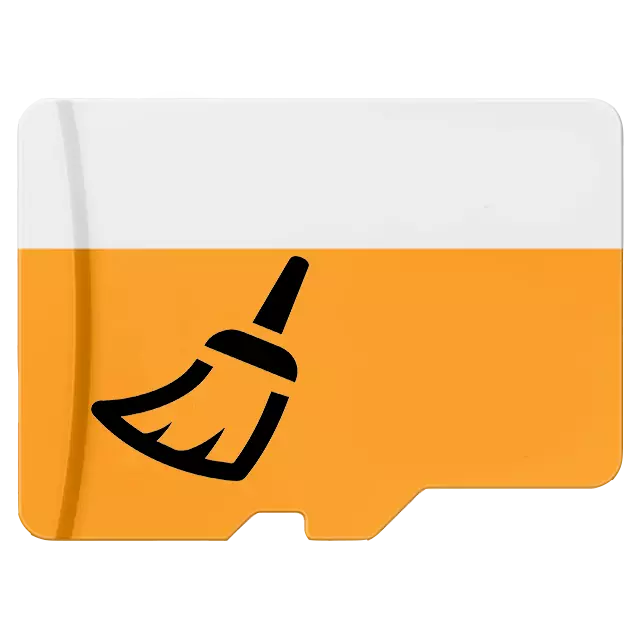
Cardurile de memorie sunt adesea folosite ca o unitate suplimentară în navigatori, smartphone, tablete și alte dispozitive echipate cu un slot corespunzător. Și ca aproape orice dispozitiv utilizat pentru stocarea datelor de utilizator, o astfel de unitate are o proprietate umplută. Jocuri moderne, fotografii de înaltă calitate, muzica poate ocupa o mulțime de gigaocteți pe unitate. În acest articol vă vom spune cum să distrugeți informațiile inutile pe cardul SD din Android OS și Windows folosind programe și personal special.
Ștergerea cardului de memorie pe Android
Pentru a curăța întreaga unitate din informații, este necesar să o formați. Acest proces de software vă va permite să ștergeți rapid toate fișierele de pe cartela de memorie, nu va trebui să ștergeți separat fiecare fișier. Mai jos vom examina două metode de curățare, care sunt potrivite pentru OS Android - cu ajutorul mijloacelor regulate și a unui program terț. Baister!Ștergerea cardului de memorie în Windows
Puteți curăța cardul de memorie în Windows în două moduri: instrumente încorporate și cu unul dintre numeroasele programe terțe. Apoi, vor fi prezentate metodele de formatare a unității în .vundov.
Metoda 1: Instrumentul de stocare a discului HP USB
Instrumentul HP USB de stocare a discului este un utilitar puternic pentru curățarea unităților externe. Acesta conține multe funcții, iar unele dintre ele ne vor folosi pentru a curăța cartela de memorie.
- Rulați programul și selectați dispozitivul dorit. Dacă avem planurile de a utiliza o unitate flash pe dispozitivele cu sistemul de operare Android, selectați sistemul de fișiere FAT32, dacă pe computerele cu Windows - NTFS. În câmpul "Volume etichetă", puteți introduce un nume care va fi atribuit dispozitivului după curățare. Pentru a porni procesul de formatare, faceți clic pe butonul "FORMAT Disk".

- Dacă programul completează cu succes lucrările, atunci în partea de jos a ferestrei sale, unde câmpul este localizat la ieșire, trebuie să existe o linie "Format Disk: Finalizat OK". Plecăm de la instrumentul de stocare a discului HP USB și continuăm să folosim cardul de memorie pe măsură ce nu se întâmplă.
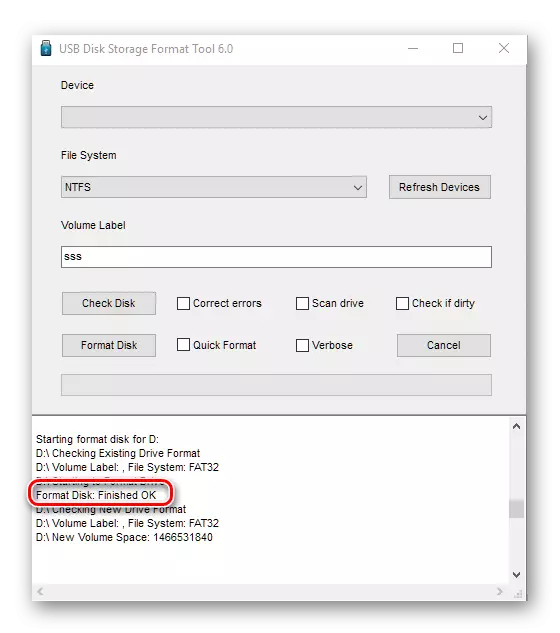
Metoda 2: Formatarea cu ajutorul ferestrelor standard
Un instrument standard pentru marcarea spațiului pe disc cu sarcinile sale este defectuos în cel mai rău decât programele terțe, cu toate acestea, funcționalitatea conține mai mică. Dar pentru o curățare rapidă, va fi destul de suficient.
- Mergem la "dirijor" și apăsați butonul din dreapta al mouse-ului de pe pictograma dispozitivului, care va fi curățată din date. În lista derulantă, selectați opțiunea "Format ...".
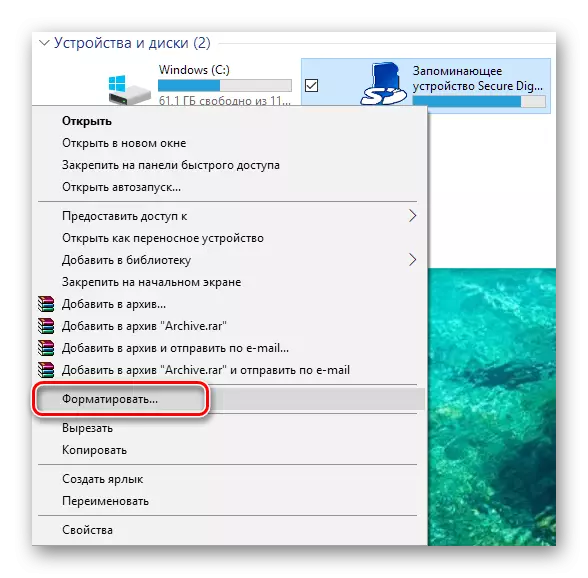
- Repetăm al doilea pas din metoda instrumentului de stocare a discului HP USB (toate butoanele și câmpurile înseamnă același lucru, numai în programul de deasupra programului în limba engleză și utilizează ferestre localizate).
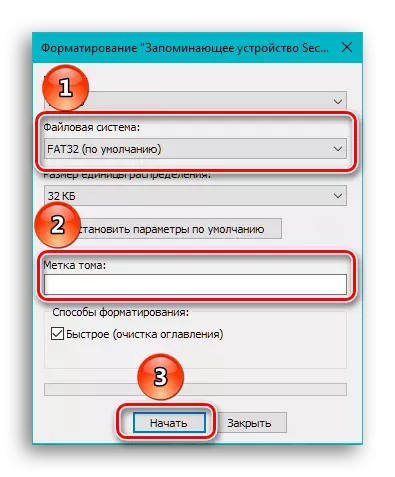
- Așteptăm apariția notificării finalizării formatării și acum putem folosi unitatea.
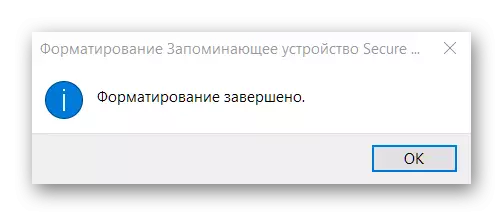
Concluzie
În acest material, am revizuit Cleaner SD Card pentru Android și HP USB Format Format pentru Windows. De asemenea, a menționat mijloacele regulate ale ambelor sistem de operare, care vă permit să ștergeți cardul de memorie, precum și programele considerate de noi. Singura diferență este că fondurile de formatare încorporate în sistemele de operare oferă posibilitatea de a șterge numai unitatea, plus în Windows Puteți da numele celor curățați și specificați ce sistem de fișiere va fi aplicat. În timp ce programele terților au o funcționalitate ușor mai largă, care nu se referă direct la curățarea cardului de memorie. Sperăm că acest articol v-a ajutat să rezolvați problema.
